- Tác giả Jason Gerald [email protected].
- Public 2023-12-16 11:46.
- Sửa đổi lần cuối 2025-01-23 12:51.
WikiHow này hướng dẫn bạn cách khôi phục tuổi thọ pin máy tính xách tay. Mặc dù có thể tăng tuổi thọ pin bằng cách thực hiện một số việc, bạn vẫn nên thay pin máy tính xách tay sau mỗi 2-3 năm để có hiệu suất tối ưu. Hãy cẩn thận nếu máy tính xách tay sử dụng pin lithium vì tình trạng hư hỏng có thể trở nên tồi tệ hơn nếu bạn đóng băng hoặc làm rỗng bên trong máy nhiều lần.
Bươc chân
Phần 1/4: Hồi sinh pin NiMH hoặc NiCD trong tủ đông
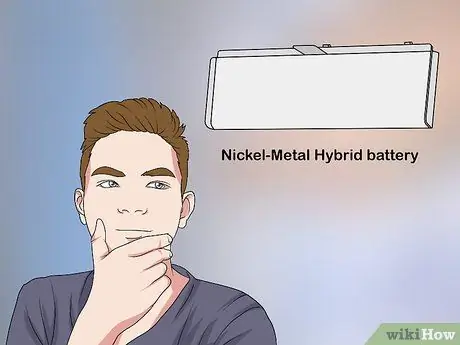
Bước 1. Đảm bảo máy tính xách tay không sử dụng pin lithium
Để phương pháp này hoạt động, bạn phải sử dụng pin Nickel-Cadmium (NiCD) hoặc Nickel-Metal Hybrid (NiMH). Nếu áp dụng phương pháp này cho pin không đúng cách, thay vào đó sẽ làm hỏng pin nghiêm trọng.
- Tất cả các máy tính Mac đều sử dụng pin lithium và nhiều máy tính Windows mới hơn cũng sử dụng pin lithium.
- Không thực hiện phương pháp này trên máy tính có pin không thể tháo rời vì quá trình này chắc chắn sẽ yêu cầu bạn tháo pin (điều này sẽ làm mất hiệu lực bảo hành của máy tính) hoặc đóng băng toàn bộ máy tính (máy tính có thể bị hỏng).

Bước 2. Tắt máy tính xách tay và rút phích cắm khỏi nguồn điện
Máy tính xách tay phải được tắt hoàn toàn và rút phích cắm bộ sạc trước khi bạn tháo pin. Bạn có thể bị điện giật nếu không.

Bước 3. Tháo pin
Thông thường, bạn phải mở đáy máy tính xách tay và lấy pin ra khỏi máy, mặc dù một số máy tính xách tay có thể cung cấp nút mở khóa ở phía dưới.
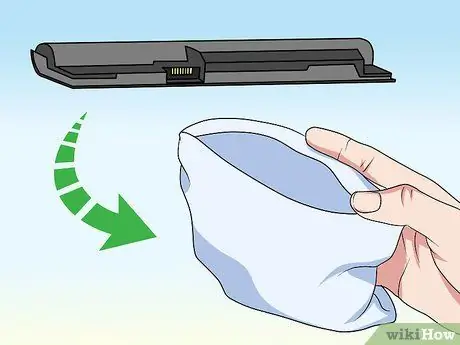
Bước 4. Cho pin vào túi vải mềm
Điều này phải được thực hiện để cung cấp cách điện giữa pin và túi thứ hai sẽ được sử dụng sau này.

Bước 5. Đặt viên pin đã được bọc trong túi vải vào túi nhựa kẹp (ziplock)
Làm như vậy sẽ giúp pin không bị ẩm khi đặt trong ngăn đá.
Không sử dụng túi nhựa thông thường vì pin sẽ tiếp xúc với chất lỏng và hơi ẩm
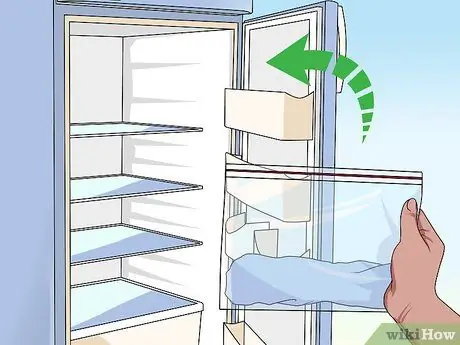
Bước 6. Để pin trong ngăn đá trong 10 giờ
Làm như vậy sẽ giúp pin có nhiều thời gian phục hồi, ít nhất là một phần tuổi thọ của pin.
Bạn có thể để pin trong ngăn đá 12 giờ, nhưng đừng để lâu hơn vì pin có thể bị rò rỉ

Bước 7. Sạc pin
Sau khi để pin trong ngăn đá một khoảng thời gian nhất định, hãy lấy pin ra khỏi đó. Làm khô pin nếu cần để trở về nhiệt độ phòng. Tiếp theo, lắp lại pin vào máy tính xách tay. Sau đó, bạn có thể sạc nó.
Phần 2/4: Hiệu chỉnh lại pin máy tính xách tay

Bước 1. Hiểu thời điểm thích hợp để chạy phương pháp này
Bạn phải hiệu chỉnh lại pin nếu đèn báo không hiển thị chính xác mức sạc còn lại.
Ví dụ: nếu chỉ báo pin cho thấy nó vẫn còn ở mức sạc 50 phần trăm, nhưng máy tính sẽ tắt ngay sau đó, bạn cần phải hiệu chỉnh lại
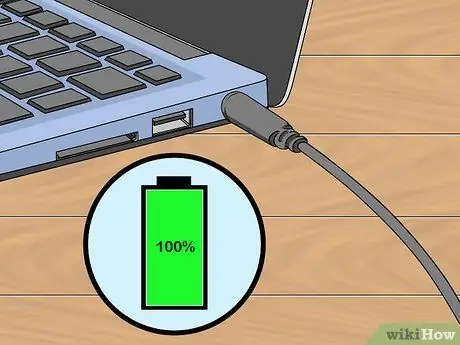
Bước 2. Sạc pin đến 100 phần trăm
Giữ bộ sạc được cắm vào máy tính xách tay cho đến khi pin đầy hoàn toàn (thông báo "Đã sạc đầy").

Bước 3. Rút phích cắm của máy tính xách tay khỏi nguồn điện
Thực hiện việc này bằng cách rút cáp sạc khỏi máy tính xách tay.
Không bao giờ rút cáp sạc đã cắm vào tường trước. Khi cáp sạc vẫn được kết nối với máy tính xách tay và bạn cắm bộ sạc vào nguồn điện, điều này có thể làm hỏng máy tính xách tay

Bước 4. Chạy máy tính xách tay cho đến khi hết pin hoàn toàn
Bạn có thể tiêu hao pin bằng cách bật nó mọi lúc. Bạn cũng có thể tăng tốc độ tiêu hao pin bằng cách phát trực tuyến video hoặc chạy các ứng dụng tiêu hao nhiều năng lượng.

Bước 5. Để máy tính xách tay rút phích cắm trong 3-5 giờ
Điều này là để đảm bảo rằng không có điện tích bên trong máy tính xách tay trước khi bạn tiếp tục.
Bỏ qua bước này nếu bạn đang sử dụng pin lithium
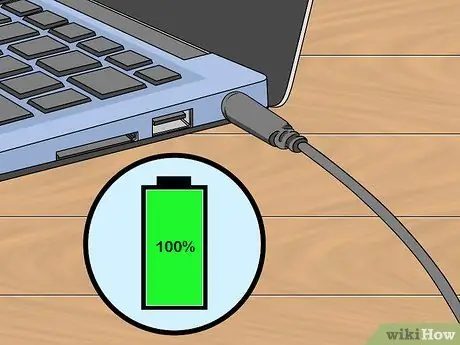
Bước 6. Bắt đầu sạc pin
Cắm lại bộ sạc máy tính xách tay để thực hiện. Nếu pin đã đạt 100 phần trăm, điều đó có nghĩa là bạn đã hiệu chỉnh thành công.
Phần 3/4: Thực hiện Nạp tiền đầy đủ

Bước 1. Thực hiện phương pháp này nếu máy tính xách tay hết pin quá nhanh
Nếu pin máy tính xách tay đột ngột hết nhanh hơn bình thường, bạn có thể sử dụng phương pháp này để giải quyết vấn đề.
Đừng sử dụng phương pháp này quá thường xuyên. Việc xả hết pin, sau đó sạc đầy nhiều lần có thể làm giảm thời lượng pin tổng thể xuống 30%

Bước 2. Tháo bộ sạc khỏi máy tính xách tay
Thực hiện bằng cách rút bộ sạc pin ra khỏi cổng sạc trên máy tính xách tay.
Không được rút cáp sạc đã cắm vào tường trước. Khi cáp sạc vẫn được kết nối với máy tính xách tay và bạn cắm bộ sạc vào nguồn điện, điều này có thể làm hỏng máy tính xách tay
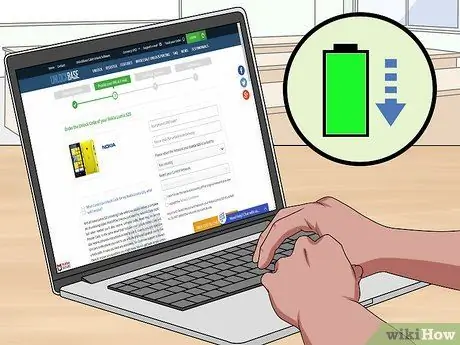
Bước 3. Chạy máy tính xách tay cho đến khi hết pin hoàn toàn
Bạn có thể tiêu hao pin bằng cách bật nó mọi lúc. Bạn cũng có thể tăng tốc độ tiêu hao pin bằng cách phát trực tuyến video hoặc chạy các ứng dụng tiêu hao nhiều năng lượng.

Bước 4. Để máy tính xách tay rút phích cắm trong khoảng 3 giờ
Điều này là để đảm bảo rằng pin đã chết hoàn toàn trước khi bạn tiếp tục quá trình.
Bỏ qua bước này nếu bạn đang sử dụng pin lithium

Bước 5. Bắt đầu sạc pin
Làm điều này bằng cách cắm lại bộ sạc vào máy tính xách tay.
Quá trình này sẽ hiệu quả hơn nếu bạn để máy tính xách tay càng lâu càng tốt

Bước 6. Để pin sạc trong 48 giờ
Bạn vẫn có thể sử dụng máy tính xách tay trong thời gian này, nhưng máy tính phải được cắm vào bộ sạc ít nhất 2 ngày liên tục. Làm như vậy, pin máy tính xách tay sẽ được sạc đầy và tuổi thọ pin tổng thể sẽ tăng lên.
Phần 4/4: Chăm sóc pin đã qua sử dụng

Bước 1. Tránh làm cạn pin (xả) quá 50 phần trăm
Việc làm cạn pin máy tính xách tay cho đến khi hết hoàn toàn có thể khiến tuổi thọ của pin giảm tới 30% sau khi bạn xả sạch pin 300-500 lần. Trong khi đó, nếu bạn xả pin không quá 50% thì tuổi thọ của pin mới sẽ giảm khi bạn đã xả 1000 lần.
- Tốt nhất, bạn chỉ nên xả pin máy tính xách tay đến khoảng 20 phần trăm. Điều này cho phép bạn xả hơn 2.000 lần trước khi giảm tuổi thọ pin xuống 70%.
- Nếu máy tính của bạn sử dụng pin NiCD, bạn có thể xả hết pin 3 tháng một lần hoặc lâu hơn.

Bước 2. Đảm bảo máy tính không quá nóng
Hơi nóng khiến máy tính không thể hoạt động hiệu quả và làm hỏng pin. Nếu bạn sử dụng máy tính xách tay trong khu vực ấm áp, hãy đảm bảo rằng không khí lưu thông trong máy tính xách tay không bị chặn.
Bạn cũng có thể đặt máy tính xách tay trên một bề mặt phẳng, mát mẻ chẳng hạn như bàn làm việc. Không đặt máy tính xách tay trên đùi của bạn vì nó có thể cản trở lưu thông. Ngoài ra, nhiệt độ cơ thể cũng sẽ làm tăng nhiệt độ chung của máy tính xách tay

Bước 3. Bảo quản pin trong tình trạng thích hợp
Nếu bạn muốn đặt máy tính xách tay của mình ở đâu đó, hãy đảm bảo rằng pin có thể được duy trì bằng cách cất giữ máy ở nơi có nhiệt độ từ 20 ° C đến 25 ° C (đã sạc đầy pin).
- Pin có thể được lưu trữ trong điều kiện này trong vài tháng trước khi bạn phải sạc lại.
- Không bao giờ cất pin lithium trước khi sạc đến 100%.
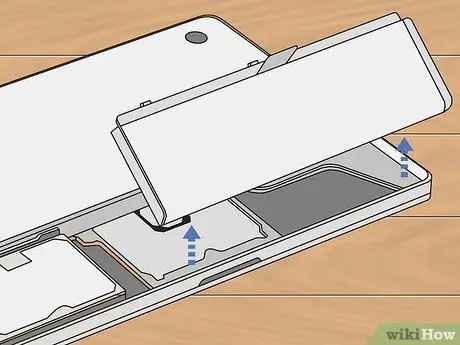
Bước 4. Thử tháo pin khi bạn đang chơi trò chơi hoặc chỉnh sửa
Nếu pin máy tính xách tay có thể tháo rời, bạn có thể tháo nó ra và để máy tính xách tay cắm vào bộ sạc khi bạn sử dụng để chơi game hoặc chỉnh sửa video. Điều này có thể tránh làm hỏng pin do quá nhiệt.
Nhiệt có thể làm giảm tuổi thọ của pin. Vì vậy, đây là phương pháp tốt nhất nếu bạn thường xuyên chạy các ứng dụng đòi hỏi nhiều năng lượng trên máy tính xách tay của mình

Bước 5. Để bộ sạc tiếp tục cắm vào máy tính xách tay
Trái với suy nghĩ của nhiều người, việc cắm sạc vào máy tính xách tay thực sự không ảnh hưởng đến tuổi thọ pin. Nếu có thể, hãy để bộ sạc cắm vào máy tính xách tay qua đêm và tháo bộ sạc nếu cần.
Lời khuyên
- Pin máy tính xách tay cuối cùng sẽ chết. Nếu phương pháp này không thành công, hãy mua pin mới. Bạn có thể mua pin mới trực tuyến hoặc tại cửa hàng máy tính.
- Đừng để pin máy tính xách tay cạn kiệt hoàn toàn khi bạn sử dụng nó thường xuyên. Nếu xuất hiện cảnh báo sắp hết pin, hãy cắm bộ sạc vào máy tính xách tay để tăng tuổi thọ pin về lâu dài.
- Các bộ pin Lithium có thể chuyển sang chế độ "Ngủ" nếu chúng bị trống trong thời gian dài. Nếu đúng như vậy, hãy mang pin đến dịch vụ máy tính để "đánh thức" pin bằng nguồn điện.
Cảnh báo
- Không đặt pin máy tính xách tay vào ngăn đá cho đến khi bạn đặt nó vào túi an toàn. Pin có thể bị hỏng nếu tiếp xúc với nước đá và nước.
- Phương pháp đóng băng chỉ nên áp dụng cho pin NiMH hoặc NiCD. Nếu bạn làm điều này trên pin lithium, tình trạng của pin sẽ chỉ trở nên tồi tệ hơn.
- Tháo pin máy tính xách tay để thay thế các tế bào lithium trong đó là một hành động rất nguy hiểm. Không bao giờ tháo rời pin máy tính xách tay.






